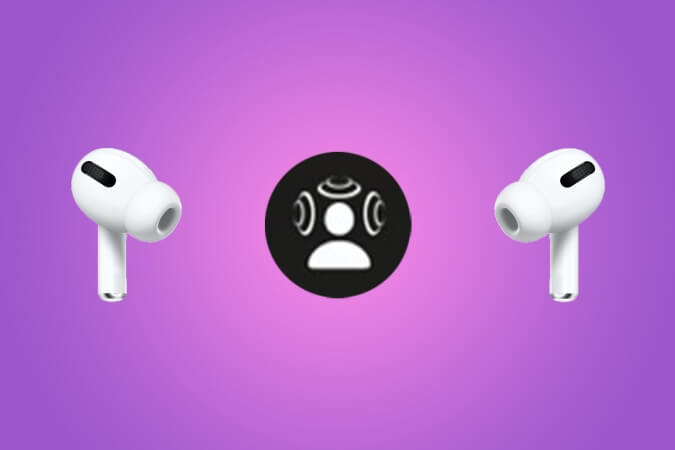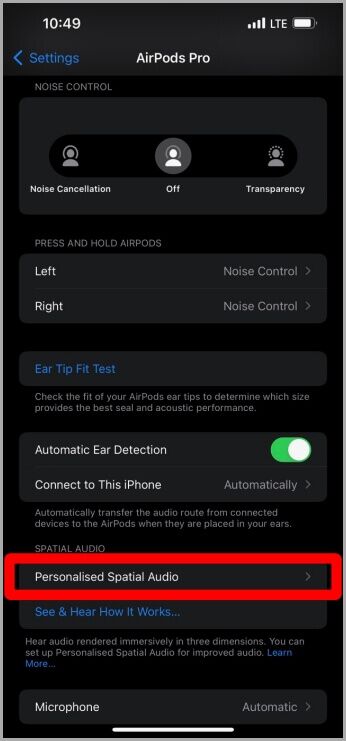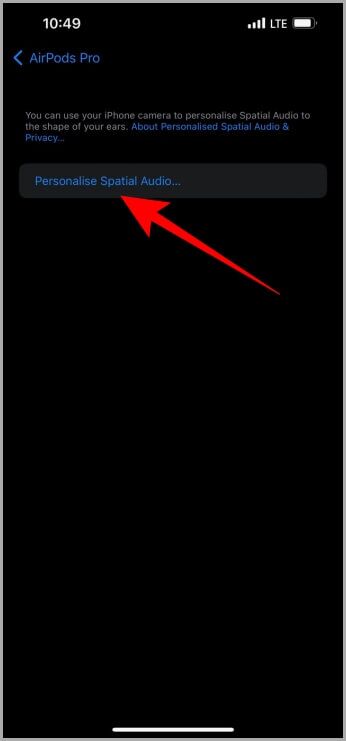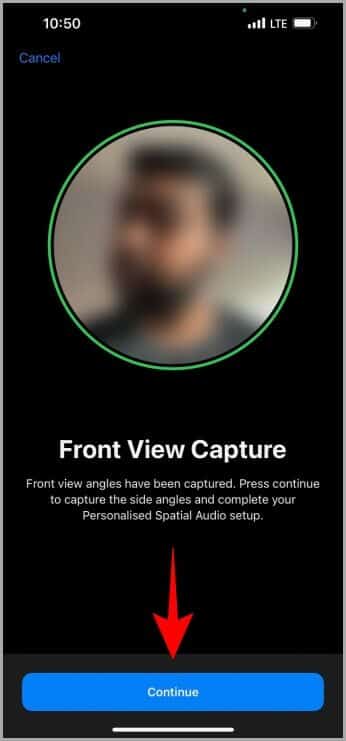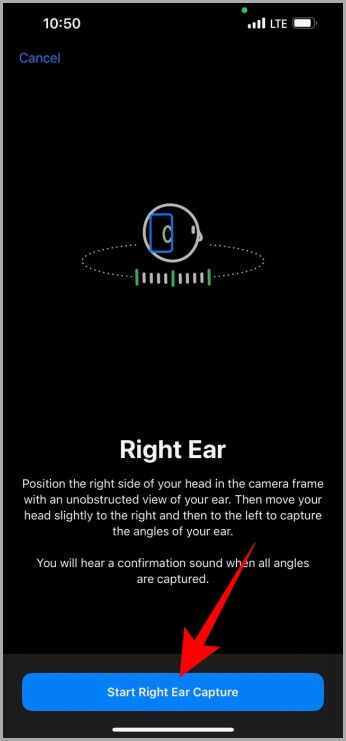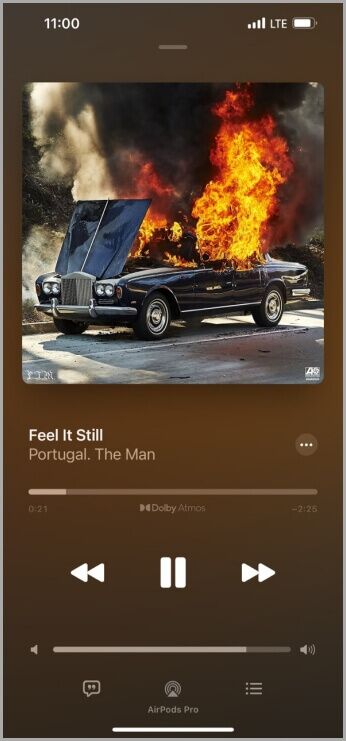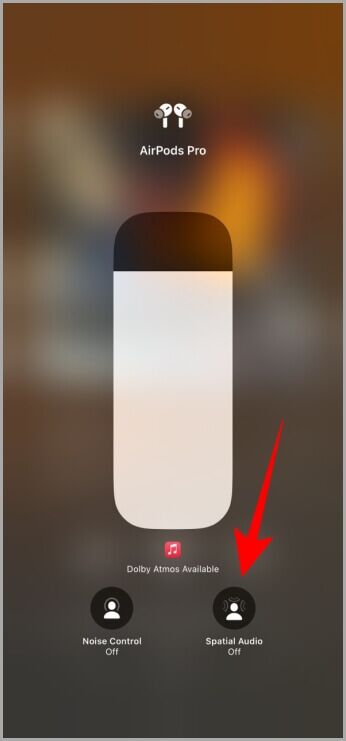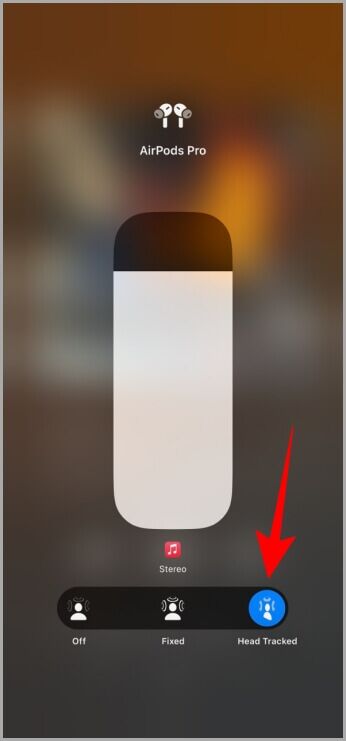如何在裝有 iOS 16+ 的 iPhone 上設置和使用空間音頻
空間音頻是使 Apple 生態系統比三星或 Android 更明亮的功能之一。 Apple 不久前在 iOS 15 中引入了這一點,但很少有人知道 Apple 的這種魔力。 一旦您設置了任何媒體並開始在運行 iOS 16 的 iPhone 上啟用空間音頻設置來收聽它,您就永遠無法回到傳統方法。 會覺得乏味、單調。
那麼什麼是空間聲音呢
Spatial Audio 結合了 Apple 和 Dolby 的最新音頻技術,與受支持的耳機配對時,可實現完全身臨其境的 XNUMXD 音頻體驗。 我們都知道杜比全景聲是一種流行的音頻格式,許多電影製作人都使用它來增強電影中的音頻體驗。 這是相同的音頻格式,但混合了 Apple 的頭部跟踪算法,使藝術家和創作者能夠在 XNUMXD 空間中的特定坐標處放置聲音或樂器。
空間聲音給你的感覺如何?
解釋在 Spatial Audio 中聆聽的感覺在紙上有點棘手,但讓我通過一個示例向您展示。 假設您舒適地坐在椅子上,距離您一米的地方有一個大揚聲器,您正對著揚聲器。 現在想像揚聲器播放音樂並閉上眼睛。 接下來,左右轉動你的頭,即使你正在左右轉動你的頭,你也會感覺到音樂來自同一個方向。 現在想像一下 AirPods 播放音樂時的相同情況。
這就是我之前提到的魔法。 無論何時何地轉頭,您都會感覺被 XNUMXD 空間中的音樂雲包圍。 讓我們看看如何在 iPhone 上啟用空間音頻。
注意:空間音頻將在所有配備芯片組的 AirPods 和 Beats 耳機上提供 H1 和 W1, 所以請根據您的空間聲音體驗選擇您的耳機。
如何設置空間聲音
您必須手動啟用該功能,因為它默認情況下未打開。
1. 轉到圖標 設置 在您的主屏幕上或轉到 應用程序庫. 點擊 設置 然後選項 AirPods 位於您的 Apple ID 下方以解鎖 AirPods 設置。 點擊 聲音 自定義位置。
注意:確保您的 AirPods 已連接到 iPhone,否則 AirPods 選項將不會在“設置”中顯示。
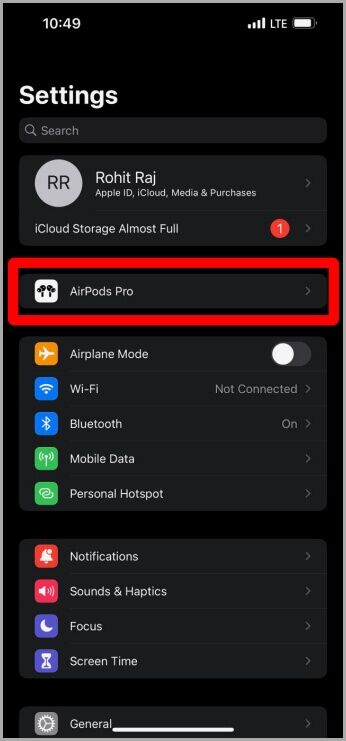
2. 按 空間音頻定制. 然後按 反義詞 跟隨。
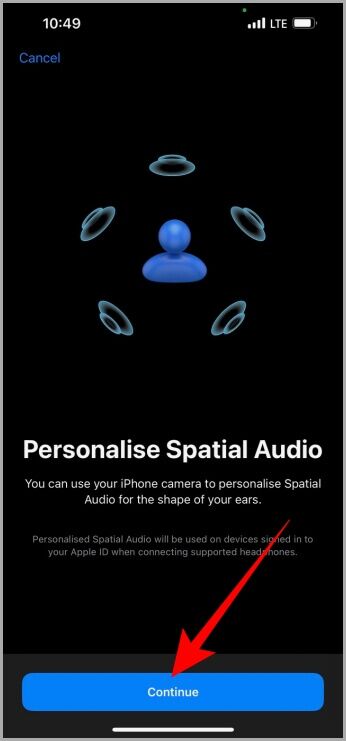
3. 單擊開始前視圖拍攝。 它會要求您移動頭部,就像設置 Face ID 一樣。 捕獲完成後,單擊繼續。
注意:在為 Spatial Audio 捕獲您的面部數據之前,請先將 AirPods 從您的耳朵中取出。 否則,您在捕獲人臉數據時可能會出錯。
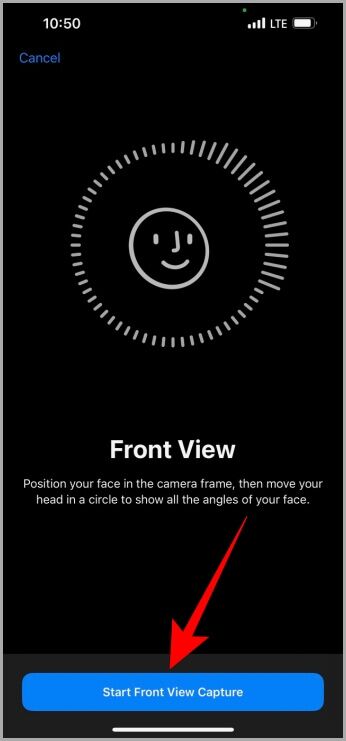
4. 你會被要求拿起你的左耳,然後一次 便秘 對於左耳,您將被要求為右耳做同樣的事情。 拿起耳朵後,點擊 追踪。
有趣的事實:您的 iPhone 使用位於凹口或 Dynamic Island 上的光柵顯示器來準確映射您的面部特徵。 因此,它可用於為您定制音頻體驗。
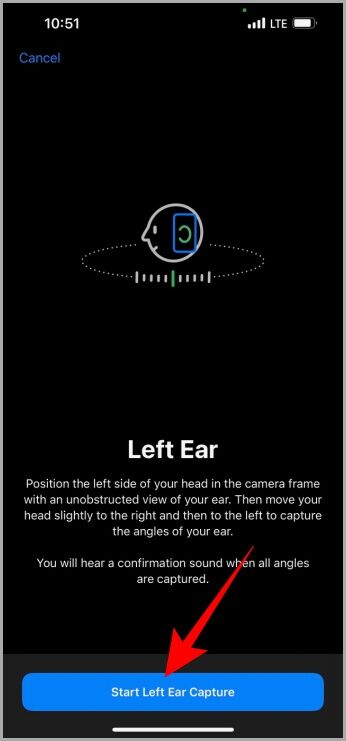
5. 一旦你拿起 臉和耳朵 ,將出現一個屏幕,說明您已 我設置了自定義空間聲音。 點擊 它完成了。 從底部向上滑動進入主屏幕,然後播放任意歌曲或音樂 蘋果音樂 أو Spotify的。
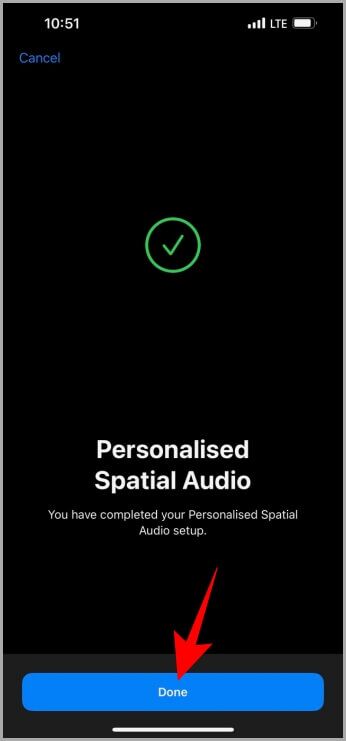
6. 從 屏幕右側 打開 控制中心。 長按音量滑塊將其展開。 點擊 空間音頻 靠近屏幕底部。
注意:如果空間聲音選項處於非活動狀態並顯示“空間聲音未打開”。 然後轉到設置 > 輔助功能 > 音頻/視頻。 然後關閉單聲道音頻的切換。
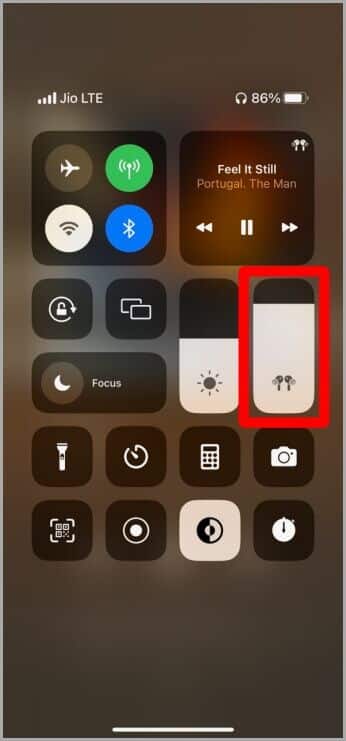
7. 空間音頻選項將擴展為兩個選項 - 固定和頭部跟踪。 點擊 Head Tracked 以啟用它。 就是這樣,您現在可以在 AirPods 和 iPhone 上享受全新的音樂體驗。
有趣的事實:您還可以在 FaceTime 通話和 Apple TV 應用程序中感受到空間音頻。
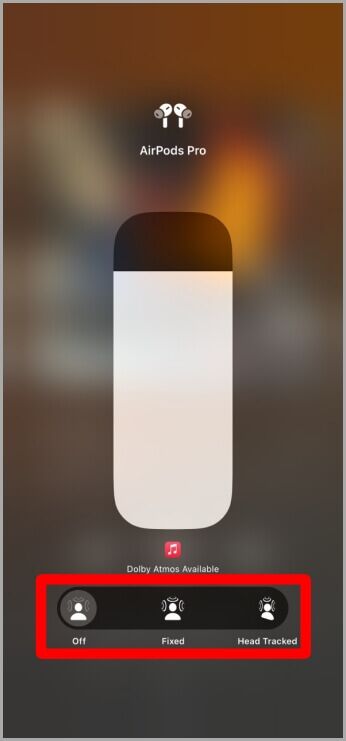
必讀: 如何從 iPhone 主屏幕底部移除搜索欄 (Spotlight)。
問題與解答
1. 第三方音樂和電影應用是否支持空間音效?
是的。 它支持大多數應用程序,如 Spotify、YouTube、Tidal、Netflix、HBO Max、Hulu、Disney+ 和 VLC 媒體播放器。 空間音頻。
2. 其他藍牙耳機是否支持空間音效?
不,空間音頻目前僅受配備 W1 和 H1 芯片組的 Apple Airpods 和 Beats 耳機支持。
3. 哪些 iPhone 和 iOS 支持空間音頻?
根據 Apple 的說法,如果您安裝了 iOS 7 或更高版本,則可以在 iPhone 15.1 或更高版本上享受 Spatial Audio。
關於空間聲音的最終想法
一旦你在 AirPods 上體驗了空間音效,你就無法回到正常、無聊的聽音樂方式。 借助 Spatial Audio,Apple 已經為其他手機和耳機製造商樹立了標準。 Spatial Audio 對於音樂和電影愛好者來說是一次非常棒的體驗。 如果您像我一樣在沒有 Spatial Audio 的情況下觀看和收聽內容,這對您的聽力遊戲來說是一個警鐘。 iOS 最近還推出了一項獨特的功能,例如 Spatial Audio,名為 照片摳圖 您可以在其中選擇一個主題並輕鬆與您的朋友分享。